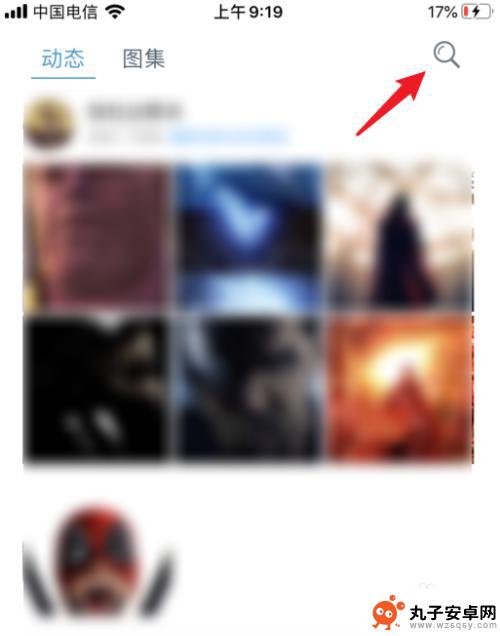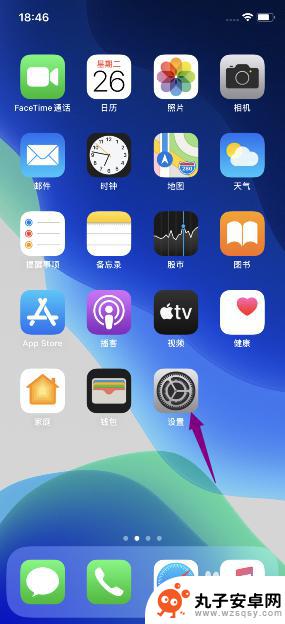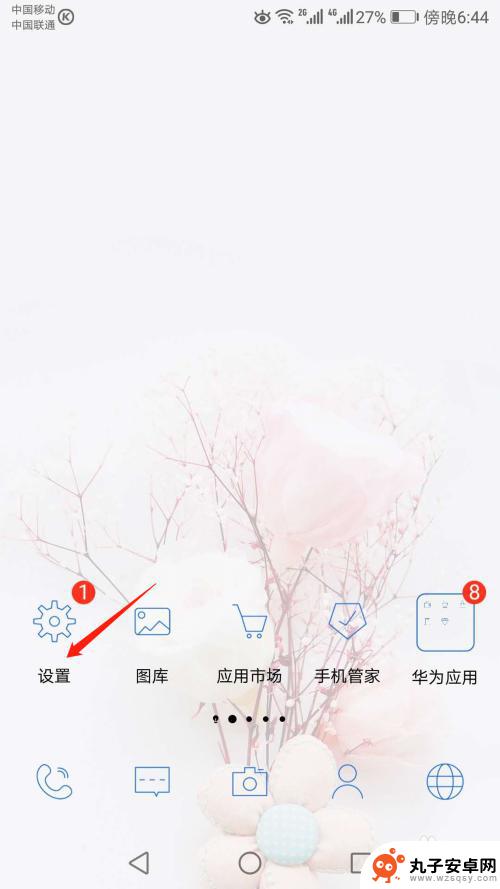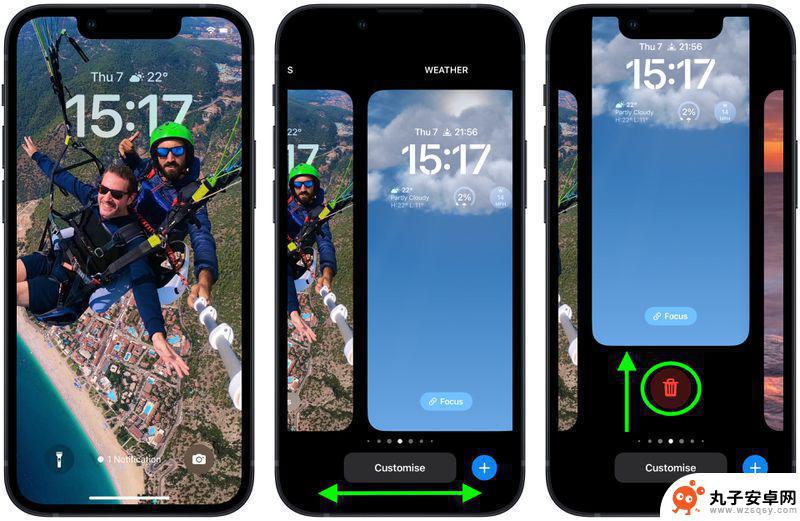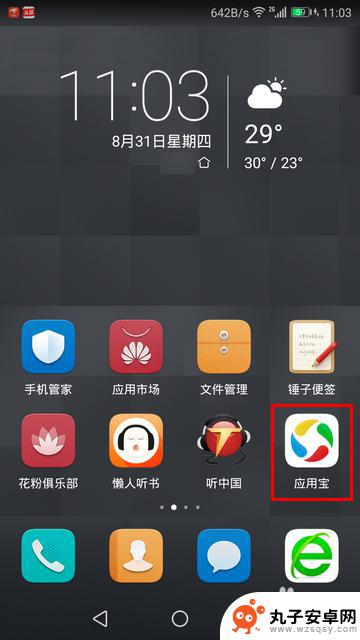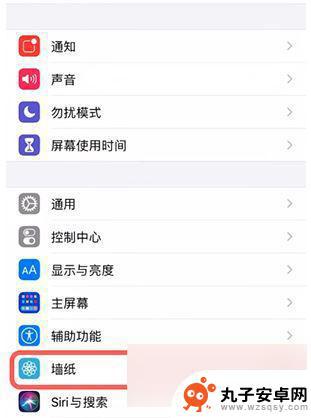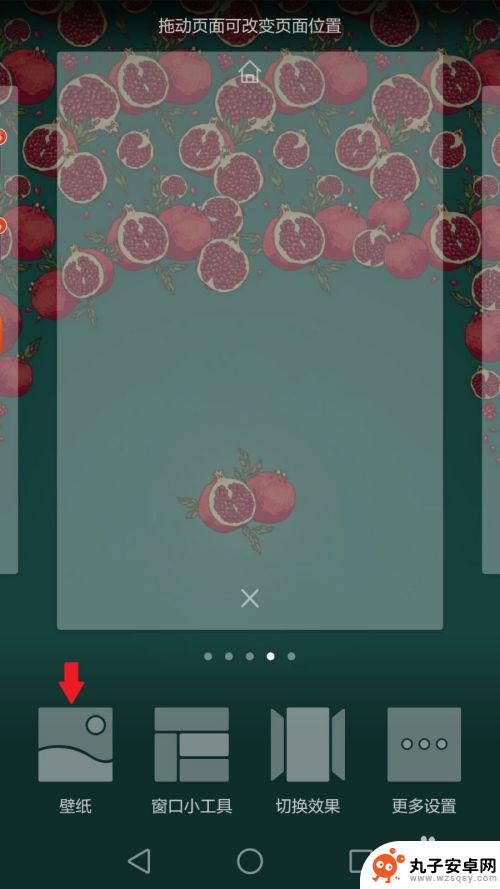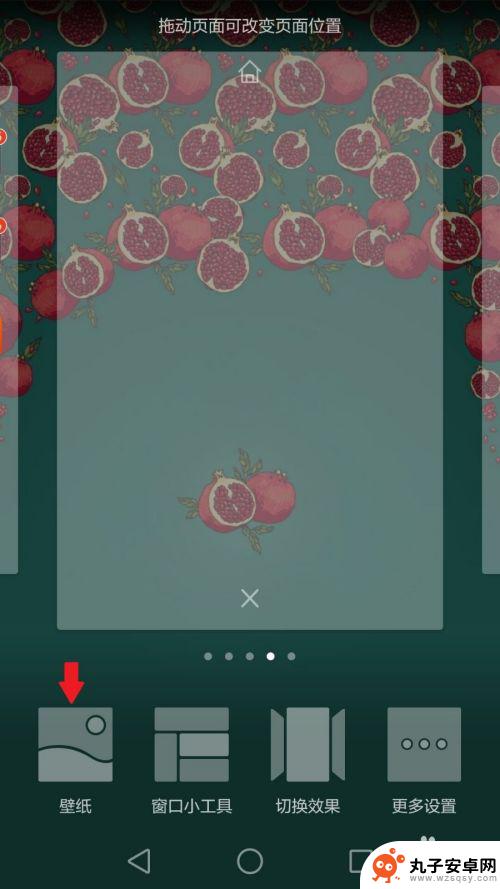苹果手机原墙纸不见了 iPhone 13升级系统后找不到默认墙纸怎么办
时间:2024-05-29来源:丸子安卓网
苹果手机原装的壁纸是许多用户喜欢的设计之一,有些用户在升级到iPhone 13后发现原来的壁纸不见了,甚至找不到默认的壁纸,这种情况让许多用户感到困惑和不知所措,毕竟壁纸是手机界面的重要一部分,影响着用户的使用体验。当遇到这种情况时,我们应该如何解决呢?接下来我们将介绍一些简单的方法来帮助用户找回原装壁纸或者选择新的壁纸替代。
iPhone 13升级系统后找不到默认墙纸怎么办
操作方法:
1.打开苹果手机的壁纸应用,点击右上方的搜索图标。
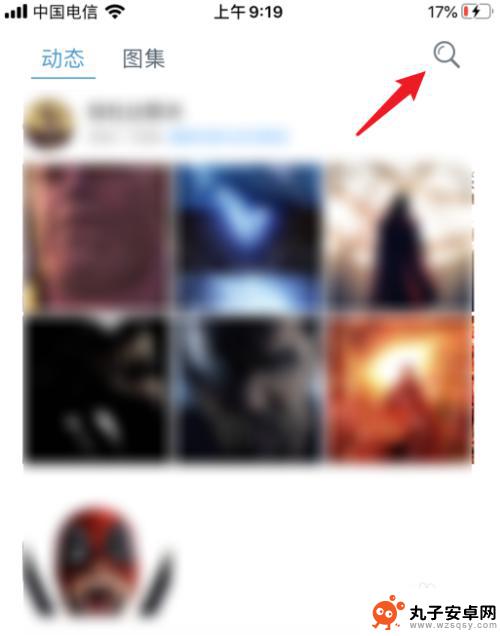
2.点击后,输入iOS原生壁纸后。选择需要使用的壁纸进入。
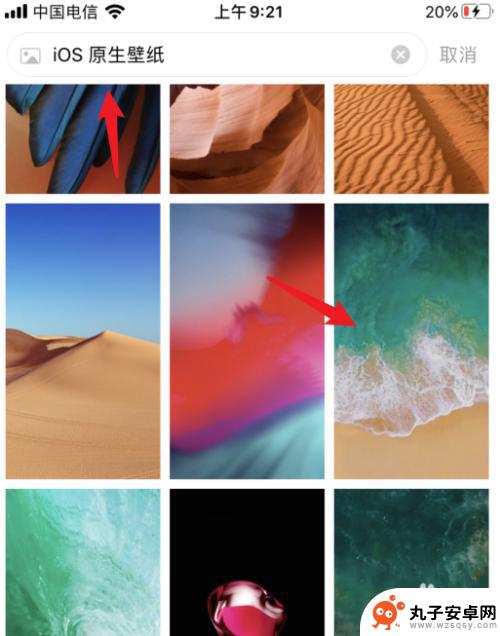
3.进入壁纸详情后,点击左下方的下载的选项。
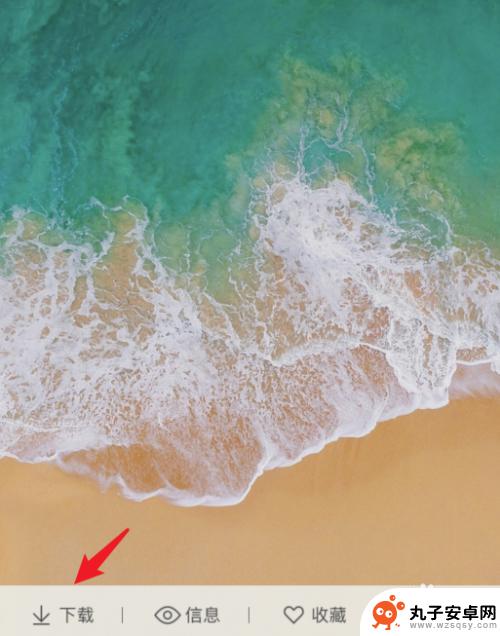
4.下载后,打开手机的照片应用进入。
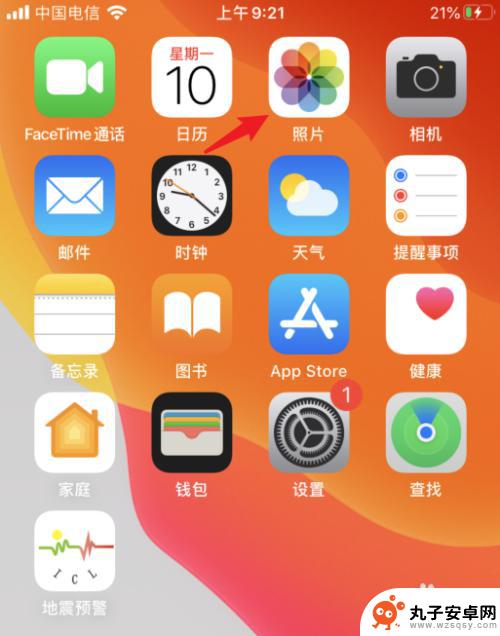
5.进入后,选择下载的原来的壁纸进入。
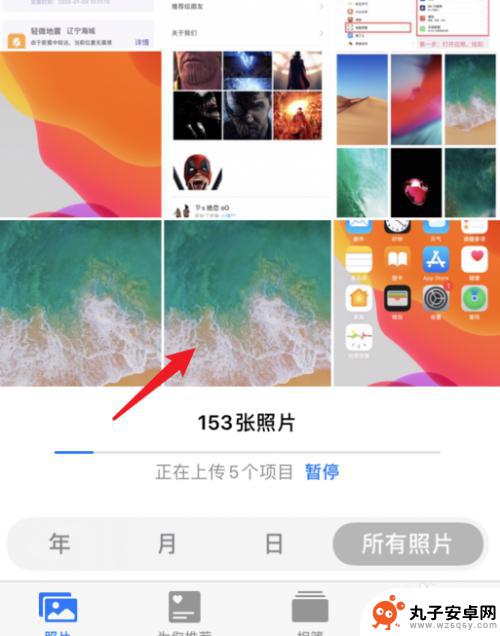
6.点击进入后,选择壁纸左下方的图标。
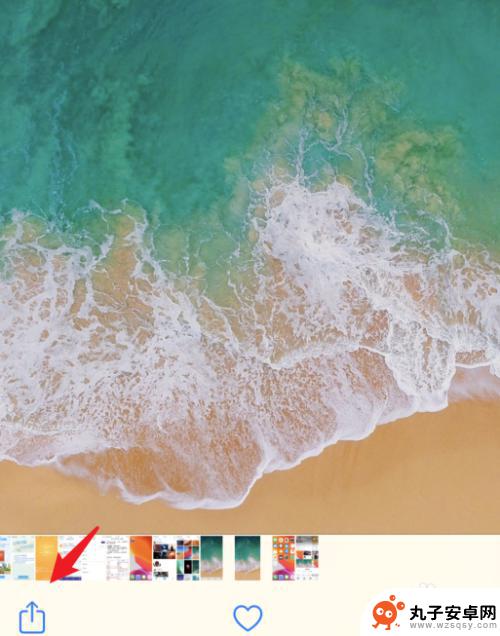
7.在弹出的窗口中,选择用作墙纸的选项。
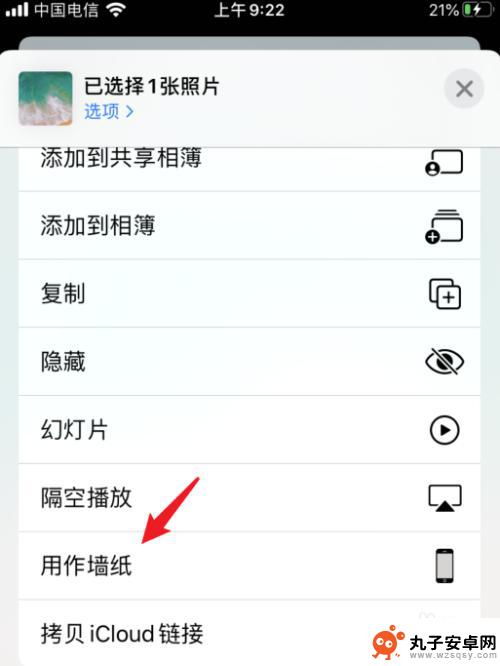
8.点击加载后,选择右下方的设定。
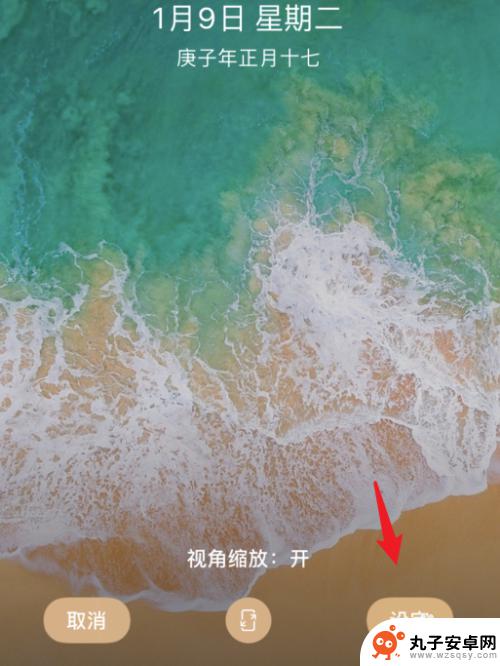
9.点击后,选择同时设定。即可将壁纸更换为之前的自带壁纸。
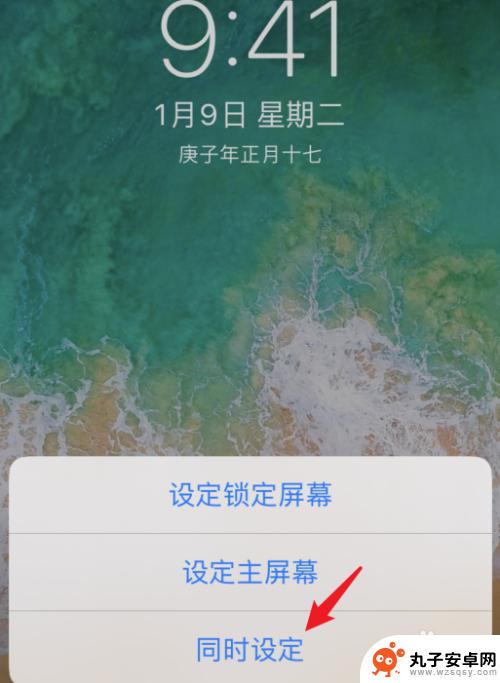
以上是苹果手机原墙纸不见了的全部内容,有需要的用户可以按照以上步骤进行操作,希望能对大家有所帮助。